Se você armazena muitas fotos e outros arquivos em seu dispositivo iOS, pode desejar o acesso sem fio a essas fotos sem iniciar o iTunes. Para fazer isso, você precisará transformar seu dispositivo iOS em uma unidade de rede. Isso requer um aplicativo de terceiros chamado Flash drive. Este aplicativo custa $ 4,99 na iTunes App Store.
Antes de começar, certifique-se de ter baixado o aplicativo Flash Drive da iTunes App Store.
Conteúdo
- Usando seu dispositivo iOS como uma unidade flash
-
Transferindo arquivos com o seu telefone
- Postagens relacionadas:
Usando seu dispositivo iOS como uma unidade flash
Para começar, certifique-se de que o Wi-Fi está habilitado em seu dispositivo iOS. Você pode fazer isso por lançamento o aplicativo Configurações em seu dispositivo iOS. Olhe para o topo da tela. Você verá uma opção chamada “Wi-Fi”, toque nesta opção. A partir daqui, você pode se conectar à sua rede doméstica.
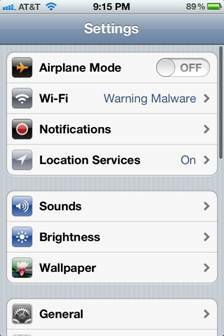
Agora, abra o aplicativo Flash Drive em seu dispositivo iOS. Olhe para a parte inferior da tela, você verá três guias.
Tocar na guia “Wi-Fi Drive”. Você verá um endereço IP. Mantenha esta tela aberta em seus iDevices para as próximas etapas.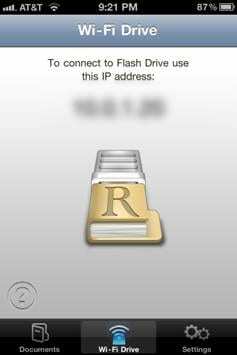
No seu Mac, clique com o botão direito no ícone do Finder que está localizado no lado esquerdo do seu dock. Ao fazer isso, uma janela pop-up aparecerá. Clique na opção “Conectar ao servidor”. Ao fazer isso, uma janela pop-up aparecerá.
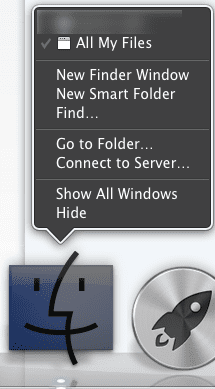
Olhe para o centro da janela pop-up. Você verá uma caixa de texto chamada “Servidor”. Digite o endereço IP que é exibido no aplicativo Flash Drive na caixa de texto. Deve ser formatado assim: “ http://xx.x.x.xx”. Depois disto, clique o botão “conectar”. Agora você está conectado ao seu dispositivo iOS.
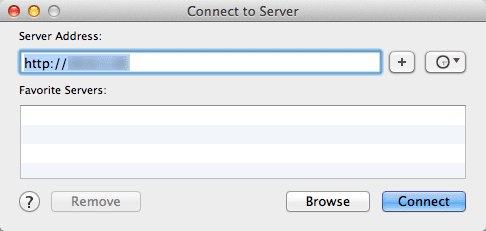
Transferindo arquivos com o seu telefone
Se quiser transferir arquivos do Mac para o iPhone, abra uma nova janela do Finder. Olhe para o lado esquerdo da janela. Você verá um cabeçalho rotulado como “Compartilhado”. Abaixo, você verá o endereço IP do seu dispositivo iOS. Para enviar arquivos para o seu dispositivo, simplesmente solte os arquivos no endereço IP do seu iPhone.
O aplicativo Flash Drive pode abrir a maioria dos arquivos do Microsoft Office, PDFs e muitos outros tipos de arquivo. Isso é ótimo para visualizar documentos em trânsito.
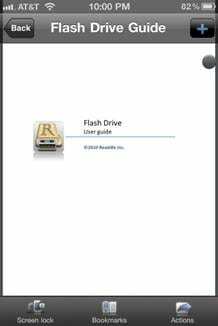
Para visualizar arquivos em seu iPhone, tocar na guia “Documentos” que está localizada no canto inferior esquerdo da tela do seu iPhone. Agora você poderá ver os arquivos transferidos do Mac para o iPhone.
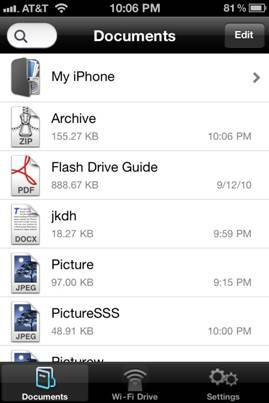
Obrigado por ler este tutorial na Apple Tool Box. Volte em breve para obter mais conteúdo relacionado à Apple.

Obcecado por tecnologia desde a chegada antecipada do A / UX na Apple, Sudz (SK) é responsável pela direção editorial do AppleToolBox. Ele mora em Los Angeles, CA.
Sudz é especialista em cobrir todas as coisas do macOS, tendo revisado dezenas de desenvolvimentos do OS X e do macOS ao longo dos anos.
Em uma vida anterior, Sudz trabalhou ajudando empresas da Fortune 100 com suas aspirações de tecnologia e transformação de negócios.